上一篇
SQL连接 数据库管理 轻松搞定SQL数据库连接:使用向导指引,sql数据库连接向导
- 问答
- 2025-07-31 07:51:32
- 3
轻松搞定SQL数据库连接:手把手教你用向导搞定
场景引入:
小张刚接手公司的新项目,领导丢给他一份SQL Server数据库文件,要求今天内把数据导出来分析,他盯着电脑屏幕发愁:"这数据库怎么连?难道要写一堆代码?" 别慌!其实大多数数据库工具都藏着"傻瓜式"连接向导,今天我们就用最白话的方式,带你三步搞定连接难题。
连接前准备:你的"数据库钥匙"
就像开保险箱需要密码,连接数据库也需要这几把"钥匙"(以SQL Server为例):
- 服务器地址:通常是电脑IP或"localhost"(本机)
- 登录方式:选"Windows认证"(直接用电脑账号)或"账号密码"(需问管理员)
- 数据库名:要连接的具体库名,Employee_Data"
小技巧:如果连公司服务器,先找IT要这些信息;本地测试用Visual Studio或SSMS(SQL Server管理工具)都自带向导。
实战演示:向导连接五步走
步骤1:打开工具(比如SSMS),找到显眼的"连接"按钮
- 通常会有一个闪电图标或大大的"Connect"
步骤2:选择服务器类型
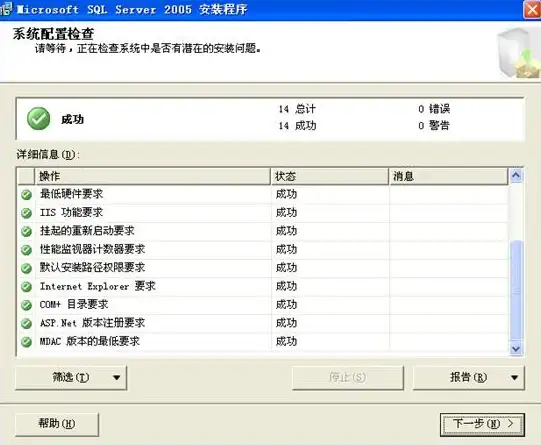
- 下拉菜单选"Database Engine"(大多数情况选这个)
步骤3:填写连接信息
服务器名:输入IP或主机名(如"127.0.0.1")
身份验证:新手建议选"Windows身份验证" 步骤4:测试连接(关键!)
- 点"测试连接"按钮,看到绿色对勾才算成功
步骤5:进阶设置(可选)
- 点"选项"可以指定具体数据库名,避免登录后手动切换
避坑指南:如果报错"无法连接到服务器",先检查:
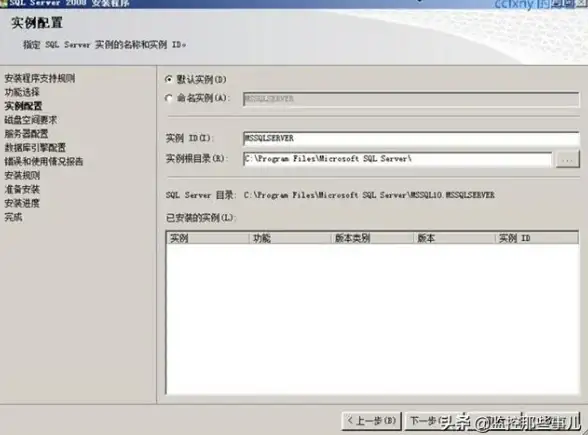
- 数据库服务是否启动(服务里找"SQL Server (MSSQLSERVER)")
- 防火墙是否拦截(临时关闭测试)
其他常见工具连接示例
MySQL Workbench
- 主界面点击"+"新建连接
- 关键参数:
Connection Name: 随便起名(如"本地测试") Hostname: 127.0.0.1 Username: root(默认账号)
Excel连接数据库
- 数据选项卡 → 获取数据 → 从数据库 → 选SQL Server
- 输入服务器名后,勾选"使用Windows身份验证"
连接成功后的注意事项
- 权限管理:别用"sa"超级账号做日常操作(危险!)
- 连接保活:长时间不操作会断开,工具里可设置自动重连
- 密码保存:公共电脑别勾选"记住密码"
真实案例:某同事把包含密码的连接配置上传到GitHub,导致数据泄露...
:
下次听到"连数据库"别发怵,记住这个口诀:
"一选服务器,二填认证码,三测连接通,搞定!" 遇到报错?多半是地址或权限问题,按向导提示一步步排查就行。
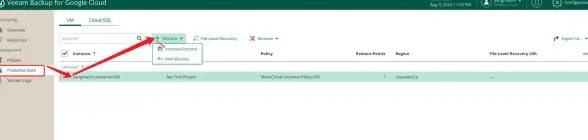
(本文操作示例基于2025年主流数据库工具版本,具体界面可能随更新略有变化)
本文由 允修平 于2025-07-31发表在【云服务器提供商】,文中图片由(允修平)上传,本平台仅提供信息存储服务;作者观点、意见不代表本站立场,如有侵权,请联系我们删除;若有图片侵权,请您准备原始证明材料和公证书后联系我方删除!
本文链接:https://vps.7tqx.com/wenda/492630.html
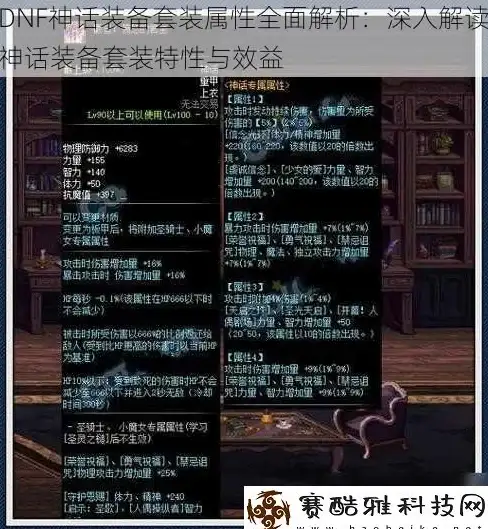
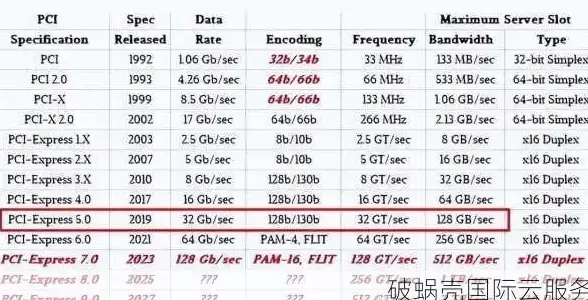
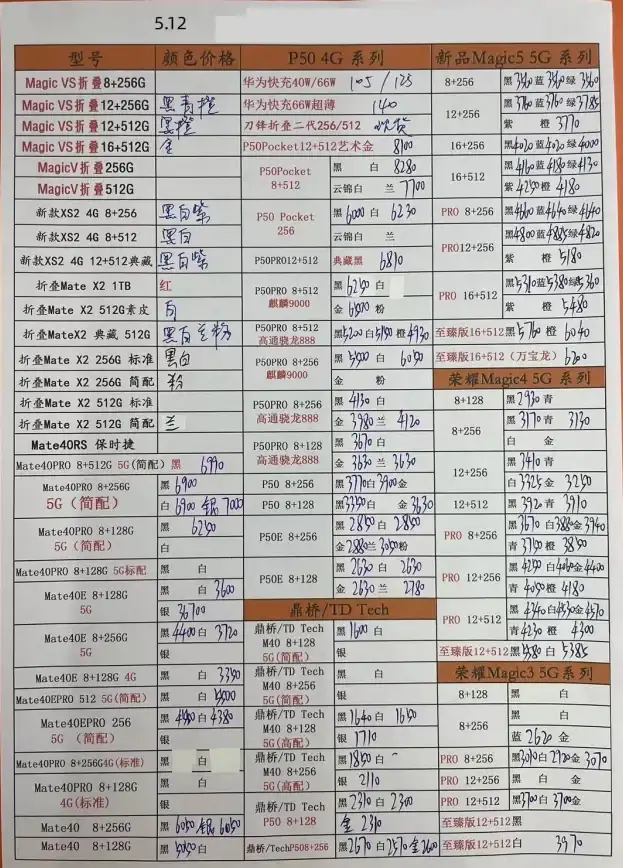




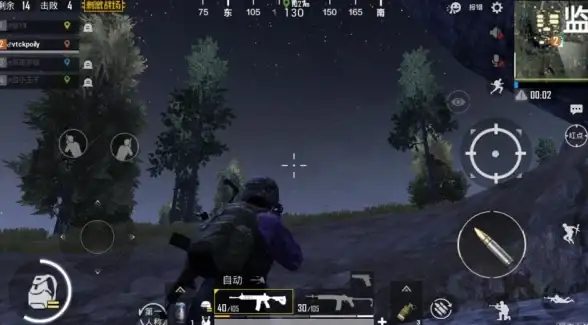

发表评论